Photoshop简单制作螺旋图形效果
这篇教程是向脚本之家的朋友分享Photoshop简单制作螺旋图形效果方法,教程比较基础,适合新手来学习,推荐到脚本之家,喜欢的朋友可以参考本文,来看看吧
今天为大家分享Photoshop简单制作螺旋图形效果方法,教程比较基础,制作出来的效果非常漂亮,推荐过来,希望能对大家有所帮助!
1、在ps软件中,新建一个800*800的文档,背景色为填充深灰色,再选择椭圆选框工具,羽化像素为45,如图所示
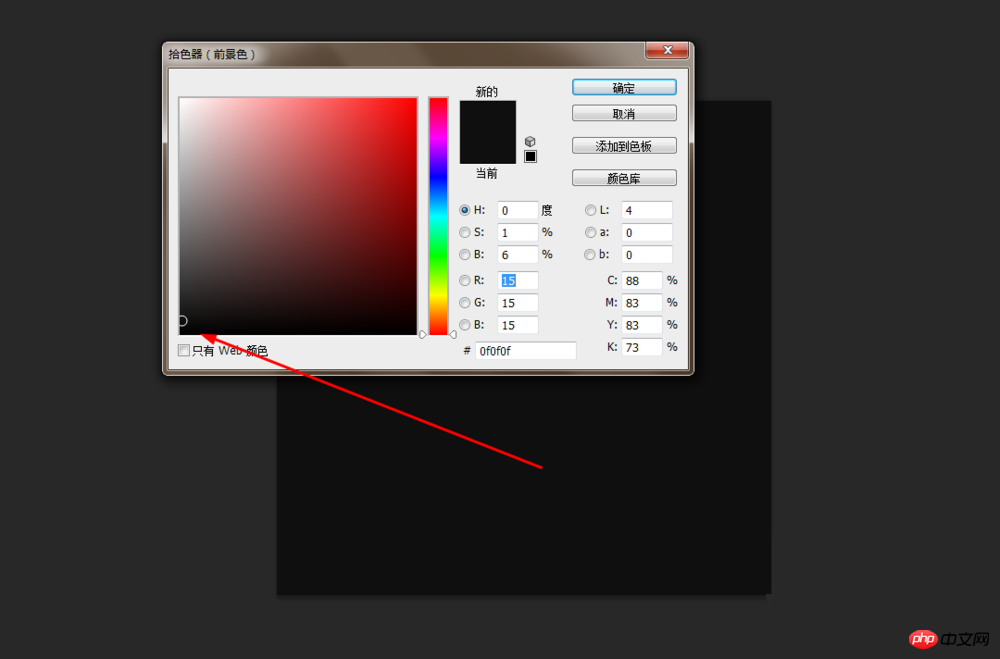
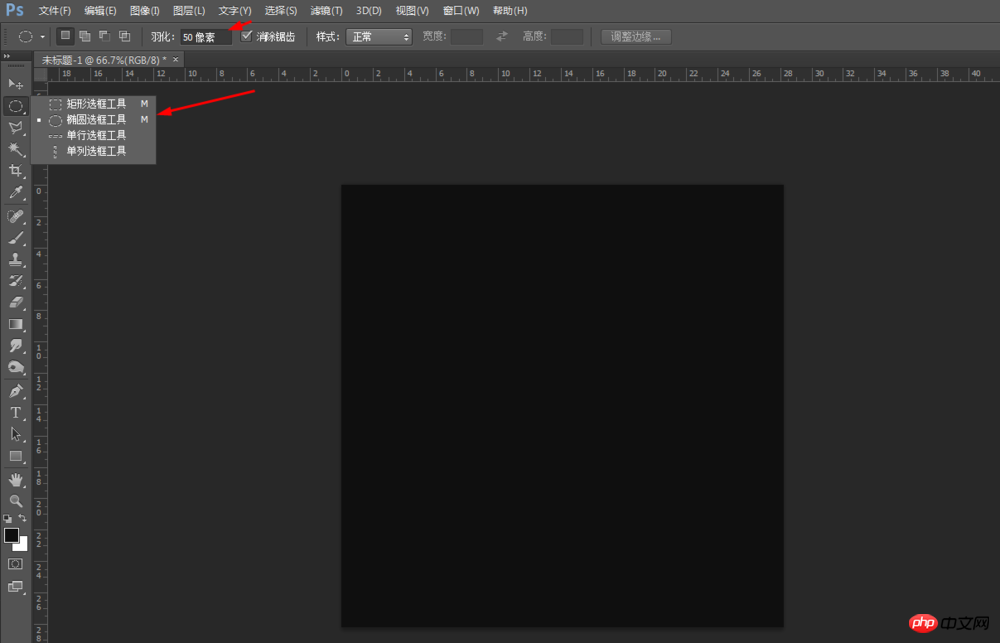
2、然后画一个正圆选区,前背景色为黑白,在滤镜中添加云彩,如图所示
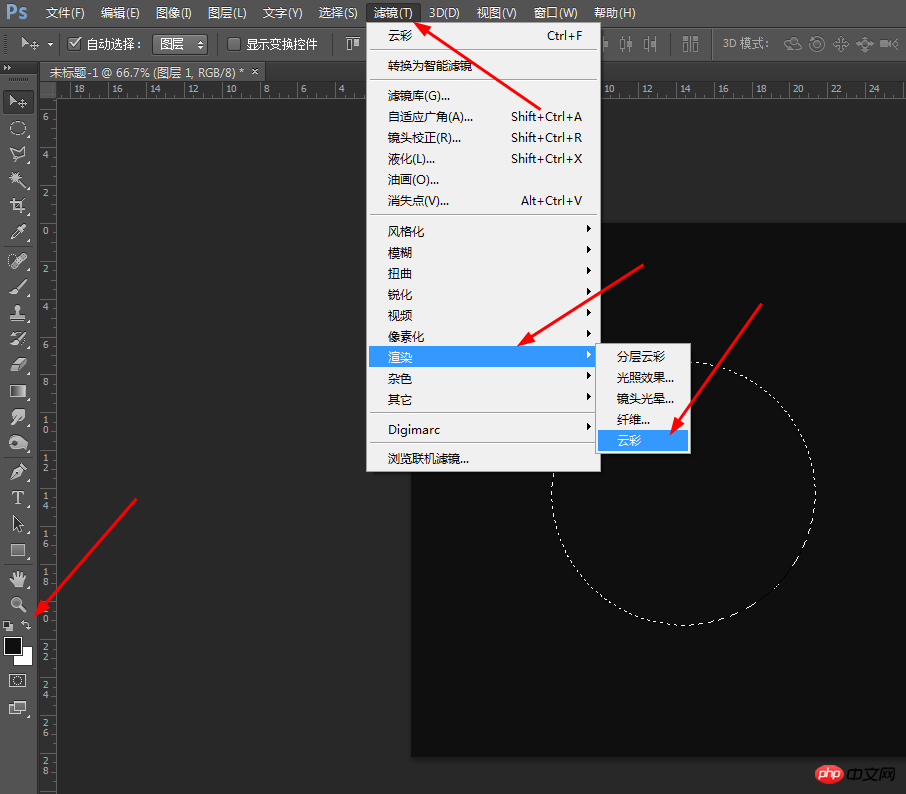
3、接着把图层的模式改为线性减淡,如图所示
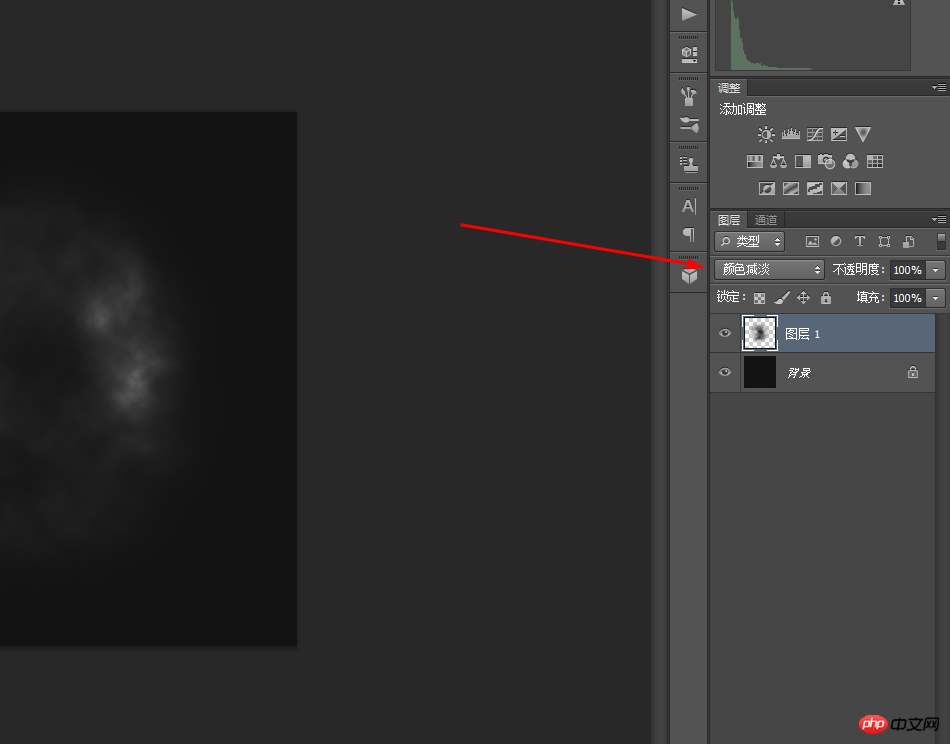
4、接着选择图层1,在滤镜中添加旋转扭曲,如图所示
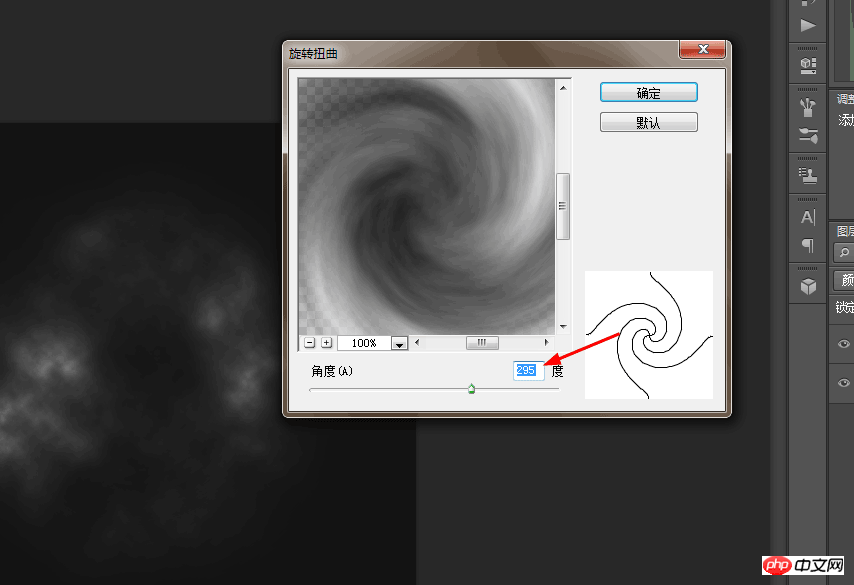
5、然后把图层1复制一个出来,然后按ctrl+T,旋转15度角,如图所示

6、选图层1,按ctrl+u调一下色相饱和度,如图所示
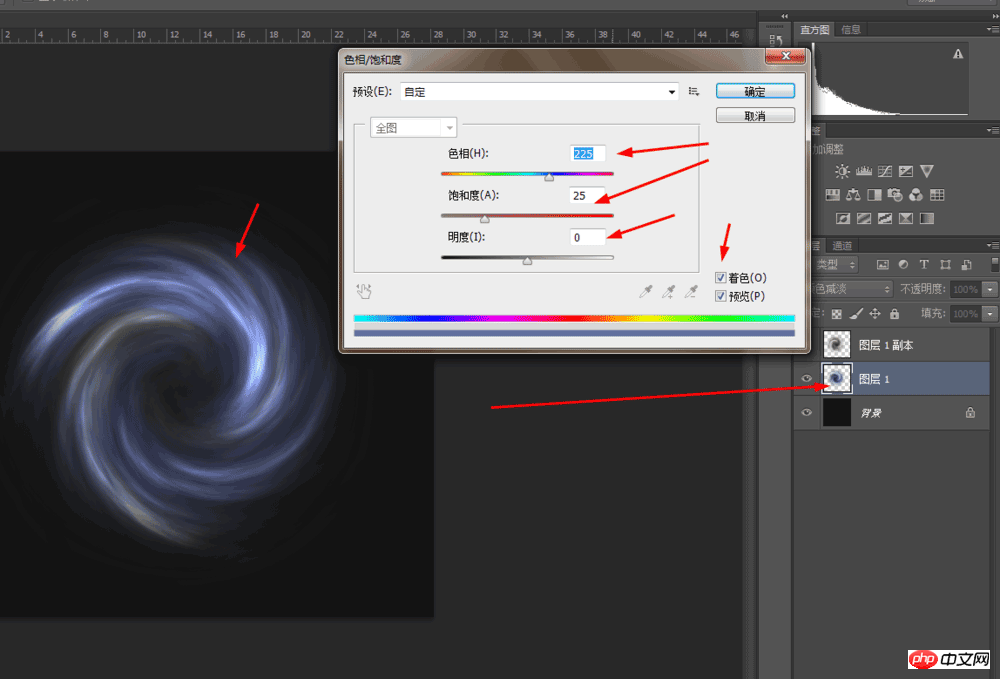
7、再接着选择图层1的副本,再按ctrl+u调一下色相饱和度,如图所示
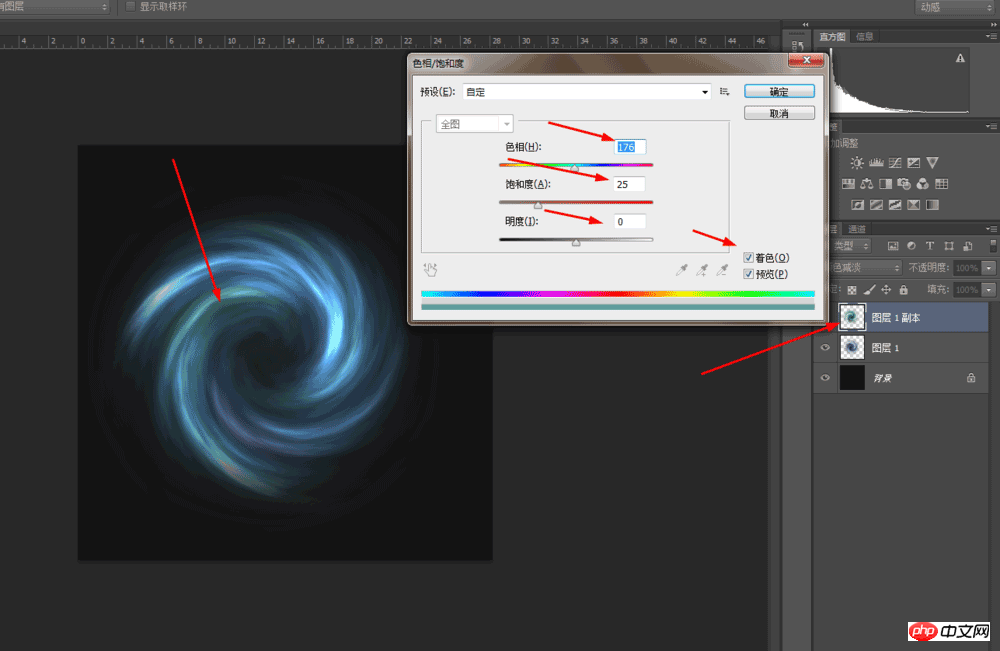
8、最后合并两个图层,如图所示
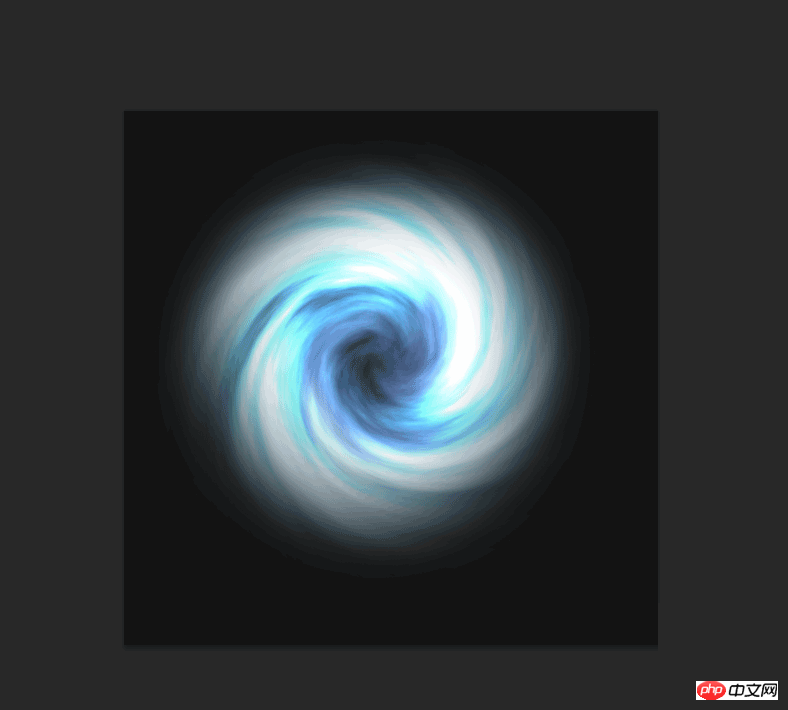
以上就是Photoshop简单制作螺旋图形效果方法介绍,操作很简单的,大家学会了吗?希望能对大家有所帮助!

ホットAIツール

Undresser.AI Undress
リアルなヌード写真を作成する AI 搭載アプリ

AI Clothes Remover
写真から衣服を削除するオンライン AI ツール。

Undress AI Tool
脱衣画像を無料で

Clothoff.io
AI衣類リムーバー

AI Hentai Generator
AIヘンタイを無料で生成します。

人気の記事

ホットツール

メモ帳++7.3.1
使いやすく無料のコードエディター

SublimeText3 中国語版
中国語版、とても使いやすい

ゼンドスタジオ 13.0.1
強力な PHP 統合開発環境

ドリームウィーバー CS6
ビジュアル Web 開発ツール

SublimeText3 Mac版
神レベルのコード編集ソフト(SublimeText3)

ホットトピック
 7393
7393
 15
15
 1630
1630
 14
14
 1358
1358
 52
52
 1268
1268
 25
25
 1217
1217
 29
29
 Apple M3 Ultra、32 CPU コアと 80 GPU コアを追加した新バージョンを発表
Nov 13, 2023 pm 11:13 PM
Apple M3 Ultra、32 CPU コアと 80 GPU コアを追加した新バージョンを発表
Nov 13, 2023 pm 11:13 PM
このチップには最大 80 個の GPU コアが搭載されており、M3 シリーズの中で最も強力な製品となります。 Max のコア数は 2 倍です。M1 および M2 シリーズの開発モデルから判断すると、Apple の「Ultra」バージョンのチップは基本的に「Max」バージョンの 2 倍のコア数を持っています。これは、Apple が実際に Max を 2 つ使用しているためです。接続技術を組み合わせて M1Ultra と M2Ultra を形成します。 80 GPU コア M3Ultra には「最大 80 個のグラフィックス処理コア」が搭載される場合があります。この予測は、Apple のチップの開発パスに基づいています。ベーシック バージョンから「Pro」バージョン、グラフィックス コア数が 2 倍の「Max」バージョン、CPU 数が 2 倍の「Ultra」バージョンに至るまでです。 GPUコア。例えば
 PPT で 2 つのグラフィックを結合する方法
Mar 20, 2024 pm 05:00 PM
PPT で 2 つのグラフィックを結合する方法
Mar 20, 2024 pm 05:00 PM
みなさん、こんにちは。今日は、PPT で 2 つのグラフィックを結合する方法の具体的な手順を友達と共有します。これらの手順に従うと、操作を段階的に学習し、将来推論を行うことができます。手順は以下のとおりです。友達の皆さん、真剣に見てみましょう! 1. まず、コンピュータ上で PPT ドキュメントを開き、新しい PPT スライドを作成します (下の図を参照)。 2. 次に、上部メニューバーの[挿入]項目から[図形]を見つけ、図形のドロップダウンボックスでインポートする図形を選択します(下図の赤丸部分)。 3. PPT の挿入機能を使用して、三角形と円の図形を PPT に順番に挿入し、図形のサイズと位置を調整します (下の図の赤い矢印で示すように)。 4
 2020年AMDグラフィックスカード性能ランキング
Jan 13, 2024 pm 08:54 PM
2020年AMDグラフィックスカード性能ランキング
Jan 13, 2024 pm 08:54 PM
amdグラフィックスカードランキング 1. Radeon用に書き換える必要があるのは:RX. Radeon用に書き換える必要があるのは:6950XT2. Radeon用に書き換える必要があるのは:RX. 書き換える必要があるのは:6900XT. 3. Radeon 書き換える必要があるもの: RX 書き換える必要があるもの: 6800XT4、Radeon 書き換える必要があるもの: RX 書き換える必要があるもの: 6800 書き換える必要があるもの: 5. Radeon を書き換える必要がある: RX 用に書き換える必要があるもの: 6750XT6、Radeon 用に書き換える必要があるもの: RX 用に書き換える必要があるもの: 6700XT7
 CSS 描画: シンプルなグラデーショングラフィック効果を実現する方法
Nov 21, 2023 pm 04:51 PM
CSS 描画: シンプルなグラデーショングラフィック効果を実現する方法
Nov 21, 2023 pm 04:51 PM
CSS 描画: 単純なグラデーション グラフィック効果の実装 Web デザインでは、グラデーション グラフィック効果は、Web サイトに魅力的な外観とエクスペリエンスを追加できる一般的な視覚要素です。 CSS では、グラデーション効果を使用して、四角形、円、テキストなどのさまざまなグラフィックスにグラデーション効果を簡単に実現できます。この記事では、CSS を使用して単純なグラデーション グラフィック効果を実現する方法を紹介し、具体的なコード例を示します。 1. 線形勾配 線形勾配とは、ある点から別の点への徐々に変化する効果を指します。 CSS では l を使用できます
 データ視覚化の交響曲: Python で構成する
Mar 09, 2024 am 10:04 AM
データ視覚化の交響曲: Python で構成する
Mar 09, 2024 am 10:04 AM
データの視覚化は、最新のデータ分析に不可欠な部分になっています。複雑なデータセットをわかりやすいグラフやチャートに変換し、傾向を特定し、パターンを認識し、情報に基づいた意思決定を行うのに役立ちます。強力なプログラミング言語として、Python はさまざまなデータ視覚化を簡単に作成できる豊富なライブラリとツールキットを提供します。視覚化の取り組みを開始するには、必要な Python ライブラリをインポートする必要があります。最も人気のある 2 つのライブラリは、Matplotlib と Seaborn です。 Matplotlib はグラフの外観を細かく制御できる低レベルのプロット ライブラリですが、Seaborn は直感的で美しい API を提供する高レベルのライブラリです。インポートライブラリ importmatplotl
 C++ ライブラリはグラフィックスとインターフェイスをどのように処理しますか?
Apr 18, 2024 pm 06:03 PM
C++ ライブラリはグラフィックスとインターフェイスをどのように処理しますか?
Apr 18, 2024 pm 06:03 PM
C++ 関数ライブラリは、次のようなさまざまなグラフィックスおよびインターフェイス処理ツールを提供します。 SFML (クロスプラットフォーム 2D グラフィックスおよびオーディオ ライブラリ): スプライト駆動の 2D ゲームおよびメディア プレーヤーの開発に使用されます。 Qt (クロスプラットフォーム グラフィカル ユーザー インターフェイス フレームワーク): デスクトップ アプリケーションとメディア プレーヤーの開発に使用されます。
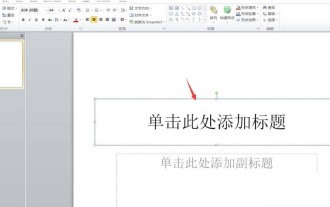 PPTグラフィックを愛のテキスト効果に組み合わせる方法
Mar 26, 2024 pm 04:20 PM
PPTグラフィックを愛のテキスト効果に組み合わせる方法
Mar 26, 2024 pm 04:20 PM
1. PPT を開き、ソフトウェアを開いた後、新しい空白のページを作成します。 2. 新しい空白のページを作成した後、上部の [挿入] [図形の選択] をクリックし、最初に L 字型の挿入図形を選択します。 3. L字図形を挿入した後、楕円形を選択し、Shiftキーを押して楕円形から正円形に変更し、楕円形の塗りつぶし色をオレンジに設定します。 4. プロセス シンボルを使用して v の形状を設計します。シンボルを選択した後、回転して v 効果を作成し、v グラフィックを赤で塗りつぶします。 5. L字型を使用して、文字eを組み合わせるように適用します。 6. 挿入した 4 つの図形を選択し、[水平方向に配置] をクリックして、整然と均等に配置します。 7. 最後に、すべての図形を選択し、右クリックして [グループ化] を選択します。
 Javaで相関行列を使ってグラフを表現するにはどうすればよいですか?
Sep 18, 2023 am 11:17 AM
Javaで相関行列を使ってグラフを表現するにはどうすればよいですか?
Sep 18, 2023 am 11:17 AM
連想行列を使用して Java でグラフを表現するには、頂点と辺の間の関係を含むデータ構造を構築する必要があります。関連行列は、行と列がそれぞれ頂点とエッジを表し、エントリがそれらの間の接続を表す 2 次元配列です。位置 (i, j) に「1」がある場合、頂点 i はエッジ j と交差します。大きなグラフにはより多くのメモリが必要になる場合がありますが、このアプローチにより、エッジの挿入や削除などの効率的なグラフ操作が可能になります。 Java でこのデータ構造を作成することにより、プログラマはグラフ構造を効率的に構築および操作して、コンピュータ サイエンスおよび関連分野の多くの問題を解決できます。相関行列 グラフ理論では、グラフ内の頂点とエッジの間の関係は相関行列によって数学的に表現されます。相関行列は二次元のバイナリ行列であり、




